プラグインが正常にインストールされたにもかかわらず、個々のエフェクトが見つからない、または利用できない場合は、以下の手順に従ってプラグインの再スキャンをお試しください:
macOS
1. Ableton Liveを開き、画面左上のLiveをクリック > 環境設定(Preferences)をクリックします。

2. Liveの環境設定ウィンドウが表示されます。
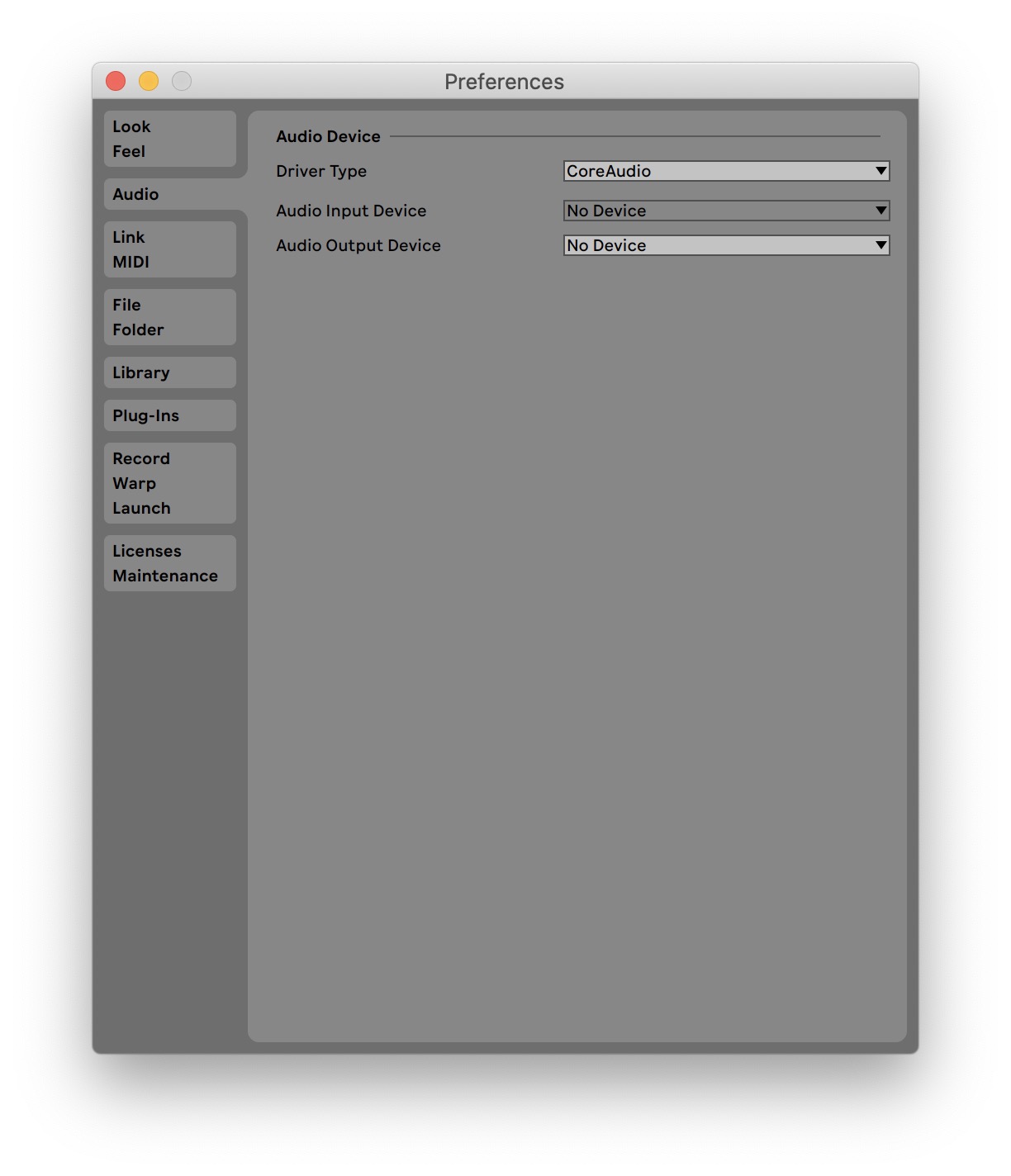
3. Plug-Ins(古いバージョンのLiveを使用している場合、このフォルダは「File Folder」と呼ばれることがあります)をクリックします。ここで、Abletonでプラグインをどのように整理するかの設定を変更できます。
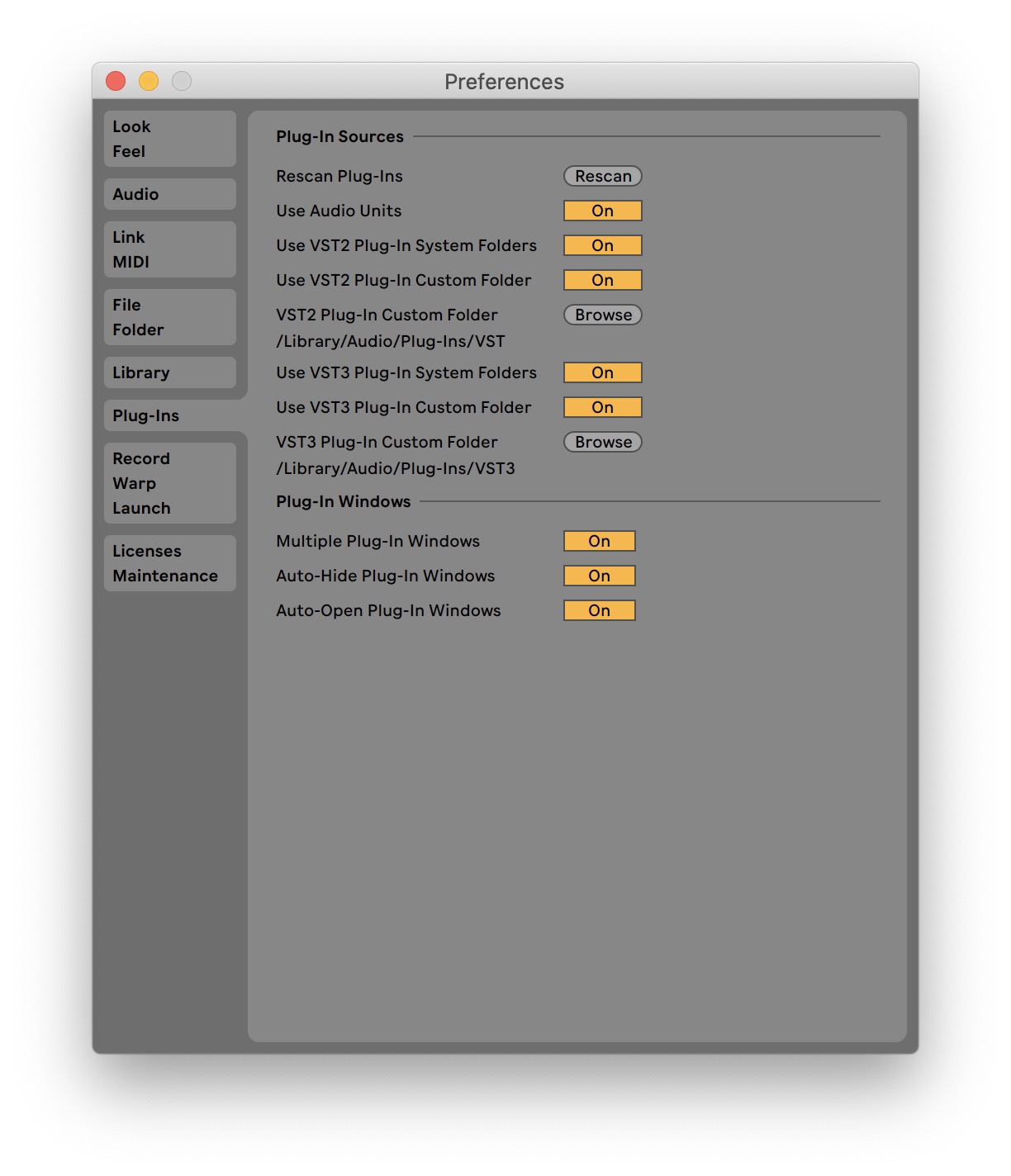
4. 再スキャンのボタンをクリックしてください。プラグインが再スキャンされ、最近インストールされたプラグインが利用可能になるはずです。
それでも問題が解決しない場合は、上記の手順で強制的に再スキャンすることもできますが、Optionsキーを押しながら再スキャンのボタンをクリックしてください(すべてのプラグインがスキャンされるため、しばらく時間がかかる場合があります)。
Windows
1. Ableton Liveを開き、画面左上のOptionsをクリック > 環境設定(Preferences)をクリックします
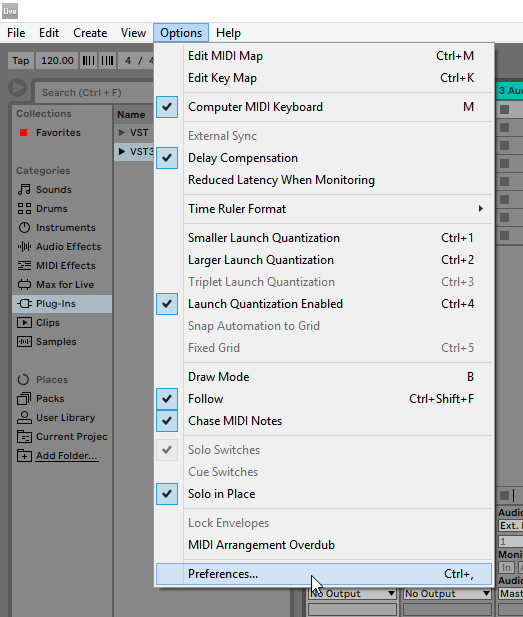
2. Live 環境設定ウィンドウが表示されます > Plug-Insをクリックします(古いバージョンのLiveを使用している場合、このフォルダは「File Folder」と呼ばれることがあります)。ここで、Abletonでプラグインをどのように整理するかの設定を変更できます。
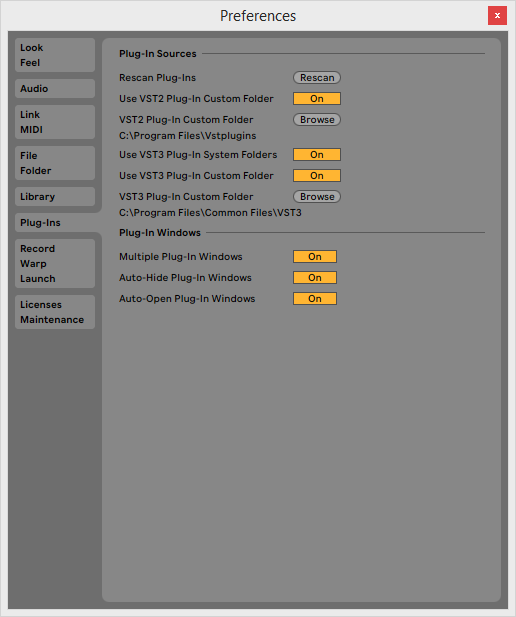
3. 再スキャンのボタンをクリックしてください。プラグインが再スキャンされ、最近インストールされたプラグインが利用可能になるはずです。
それでも問題が解決しない場合は、上記の手順でAltキーを押しながら再スキャンのボタンをクリックすることで強制的に再スキャンすることができます(すべてのプラグインがスキャンされるため、しばらく時間がかかる場合があります)。
この記事は役に立ちましたか?
それは素晴らしい!
フィードバックありがとうございます
お役に立てず申し訳ございません!
フィードバックありがとうございます
フィードバックを送信しました
記事の改善におけるご協力ありがとうございます。